Как создать полигон в illustrator
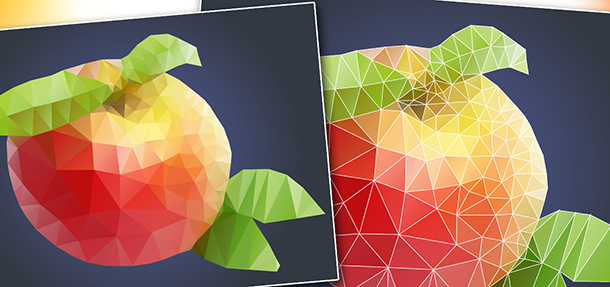
Полигональная графика стала очень популярной в последнее время и привлекает внимание некоторых дизайнеров и художников. Изображение портретов, предметов или каких-либо рисунков в виде векторных многоугольников выглядит эффектно и необычно.
Также, часто полигональное рисование применяют для фона, легкая цветовая разница на треугольниках создает интересный эффект объема. О процессе создания таких рисунков и пойдет речь в этой статье, вы узнаете о ручном и автоматическом методах рисования полигонами.
Ручной метод полигонального рисования.
Для рисования полигонов в Adobe Illustrator идеально подходит инструмент "Перо". Внимательно следите, чтобы между полигонами не было просветов. На мелких деталях требуется гораздо большее количество элементов, чтобы они не потерялись. Желательно так строить полигоны, чтобы границы изображения совпадали с границами полигонов.

Чтобы не терять времени на отрисовку каждого треугольника в отдельности, можно перетянуть один из узлов на копии (более подробно в видео уроке в конце статьи).
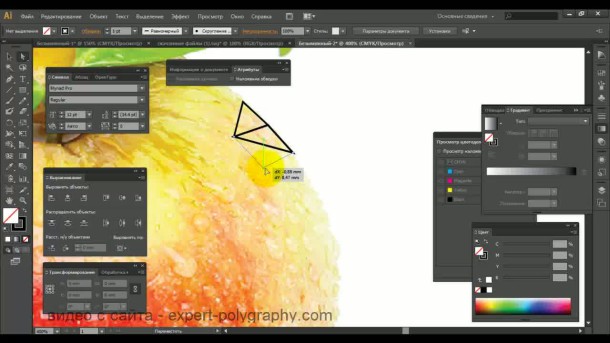
Когда сетка готова, самое время приступить к раскрашиванию. Возьмите инструмент "пипетка". Удерживая клавишу Ctrl выделите элемент, а затем, отпустите и нажмите пипеткой на цвет под выделенным элементом. Полигон перекраситься в нужный цвет.
Гораздо интересней смотрится, когда треугольник имеет градиентную заливку.

Автоматический метод полигонального рисования.
Маленькая программка способна прекрасно рисовать полигоны по вашей фотографии. Автоматически, в любых количествах и без косяков. И самое приятное, что раскрашивание делается тоже автоматически.
Разархивируйте скачанный архив. Перейдите по ссылке \triangulator\triangulator\index.html. Запустите файл index.html. Перетащите ваше изображение в поле "Drop your bitmap here".
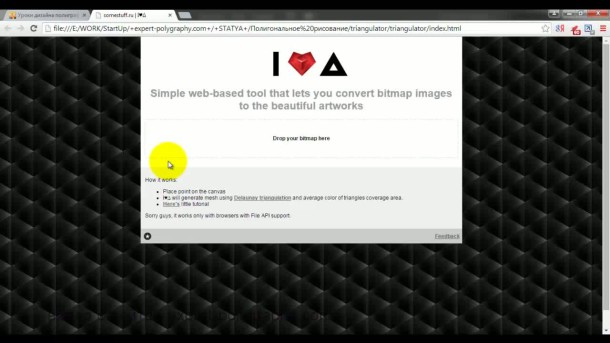
Нажимая на изображение мышкой вы создаете узлы, которые автоматически замыкаются и заполняются градиентным цветом. Среди верхних кнопок доступно добавление сразу 25 полигонов, сохранение и изменение прозрачности рисунка.
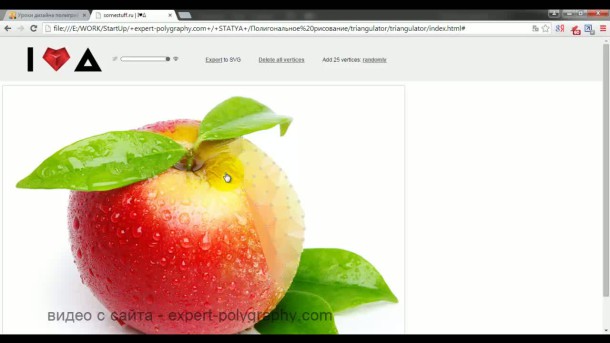
Когда рисунок готов, нужно его сохранить в векторном формате - Export to SVG: save this link as file. Нажмите правой кнопкой мыши на строке this link и выберите "сохранить ссылку как.." (в некоторых браузерах формат файла нужно прописать вручную).
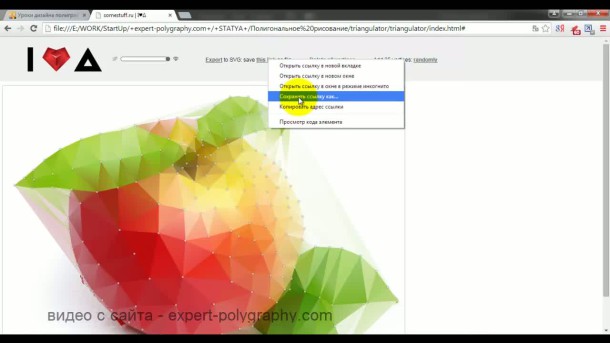
В видео уроке подробнее описан процесс полигонального рисования:
Хотите больше узнать о полигональной графике? Для чего она используется? Как сделать что-то в этой технике? Да? Тогда вы настоящий дизайнер, готовый развиваться, и расти как профессионал!
![]()
Конечно, полигональную графику вряд ли можно назвать чем-то новым, и уж тем более революционным. Тем не менее, она поможет разнообразить ваш дизайн и сделает его индивидуальным и узнаваемым. Да и очередной всплеск моды на полигоны, который бодро шагает по просторам Интернета, трудно игнорировать.
В этом посте вы узнаете о полигонах и полигональной графике и увидите потрясающие примеры ее использования. Также мы собрали для вас несколько уроков, которые помогут вам освоить эту технику. И, кто знает, может быть, вы будете рисовать полигонами даже круче, чем авторы собранных здесь работ!
Что такое полигональная графика?
![]()
Где используются полигоны?
Ответ очевиден – в цифровой графике, конечно же! Это своего рода разновидность цифрового искусства. Изначально полигональная графика появилась в 3D моделировании для создания видеоигр. Благодаря низкому разрешению у таких объектов была высокая скорость рендеринга. Также отображение в виде каркаса позволяет экономить ресурсы компьютера и облегчает работу с моделью. Затем уже она стала популярна и в так называемой 2D графике.
В какой программе можно создавать полигональные изображения?
Если вы работаете в 3D, то для вас будет вполне естественно делать это в 3D max, Maya, или Cinema 4D. Последнее ПО настолько дружелюбно, что в нем может рисовать даже ребенок. В целом, полигональная графика достаточно проста в создании, особенно если сравнивать с архитектурной визуализацией или фотореалистичным рендерингом. Она напоминает ранние дни компьютерного моделирования и анимации с налетом современных техник. А так как ретро стиль всегда в моде, практически все дизайнеры создают ее с помощью старых приемов.
Как вы уже знаете, 3D модели создают с помощью полигонов. Чем больше полигонов, тем более детализованной будет модель. Во время финальной обработки (рендеринга) объекта он приобретает «гладкий» вид. Чем меньше полигонов вы используете на стадии моделирования, тем более абстрактным будет результат. Для выраженного эффекта можно отключить функцию сглаживания в настройках рендеринга, и тогда вы получите четкие грани. Здесь все зависит от эффекта, которого вы хотите достичь. Использование низкополигональной техники совсем не означает, что сцена будет простой. Вы можете использовать сложные текстуры, реалистичные настройки отражений и преломлений в окружающей среде и т. д. Полигональные фигуры очень напоминают оригами и сейчас находятся на пике популярности в графическом дизайне.
Также можно создавать полигональные шедевры в таких программах как Adobe Illustrator, CorelDraw и даже Adobe Photoshop. Эти программы, в отличие от специфичных 3D пакетов, хорошо знакомы большинству дизайнеров.
Историческая справка
А знаете ли вы, что полигональному дизайну предшествовало целое направление в искусстве? В начале XX века зародилось и стало невероятно популярным экспрессионистское течение. Появление фотографии только подстегивало художников, ведь теперь можно было запечатлеть образ детально, таким, какой он есть на самом деле. Экспрессионисты же напротив, стремились передать суть, настроение и характер объекта. Они намеренно уходили от деталей. В наши дни экспрессионизм не менее популярен как в живописи, так и в среде цифрового искусства.
Выдающиеся примеры
Вот несколько примеров современного цифрового искусства. Быть может, они впечатлят вас на создание новых шедевров:
![]()
![]()
![]()
![]()
![]()
![]()
Уроки
![]()
![]()
Здесь вы научитесь создавать векторную полигональную мозаику из растрового изображения при помощи бесплатного веб инструмента Triangulator и Adobe Illustrator.
![]()
В этом уроке вы узнаете, как делать портреты с помощью полигонов. Автор показывает, как работать с фото используя и Photoshop и Illustrator, чтобы сделать красивый портрет в модном стиле полигональной графики.
![]()
Этот урок так же подходит вам, если вы работаете в более ранних версиях Photoshop.
![]()
Подробный видео урок, который научит вас создавать трехмерные персонажи.
Заключение
Полигональная графика – это смесь ретро и футуризма. Стиль не подвластный времени, который можно видоизменять, индивидуализировать, и экспериментировать с ним до бесконечности. Это всегда смотрится стильно, модно и самобытно. Попробуйте поработать с полигонами, и вы поймете, что уже больше не можете без них. Будем рады, если вы поделитесь своими идеями на этот счет в комментариях!
Всем привет! Сегодня у нас новый урок Adobe Illustrator для самых начинающих. Рисовать мы будем абстрактный фон из самых обыкновенных треугольников. А чтобы работа над иллюстрацией не была долгой и нудной, в процессе создания фона применяются некоторые хитрости и полезные скрипты.
Чтобы сделать этот урок, будет достаточно начальных знаний в Adobe Illustrator. Если же у вас возникнут вопросы, или какие-то моменты урока окажутся не совсем понятны, то вы можете обратиться за подсказкой к разделам курса "Изучи Adobe Illustrator за 30 дней!". Вы также можете взять онлайн консультацию по Adobe Illustrator через Skype, либо пройти обучение по Видео курсу Adobe Illustrator для начинающих.
Автор: Роман aka dacascas
Уровень: для начинающих
Версия Adobe Illustrator: любая
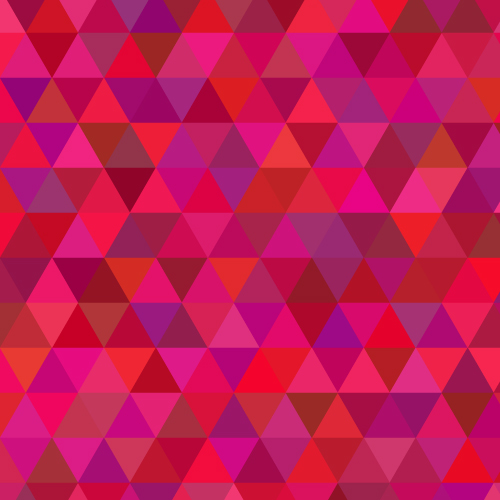
Рисуем треугольники
Инструментом Polygon Tool кликаем левой кнопкой мыши по рабочей области и выставляем параметры треугольника.
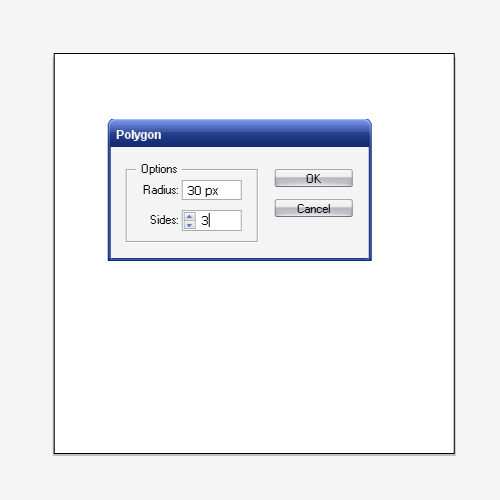
И получаем его родимого :)
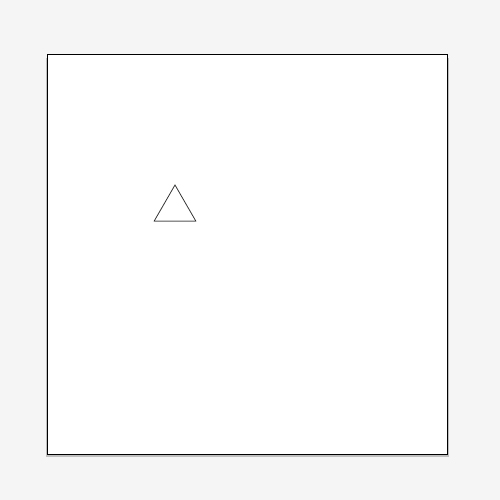
Теперь переместим треугольник в верхний левый угол.

Затем нужно схватить этот треугольник левой кнопкой мыши, зажав при этом кнопку Alt на клавиатуре, и перетащить вправо на расстояние равное ширине треугольника, чтобы получить его копию. Если у вас включены умные направляющие Smart Guides (Ctrl+U), то сделать это будет очень легко. Иллюстратор сам будет корректировать ваши движения, давая полезные подсказки смещения объекта и фиксируя моменты пересечения крайних точек.
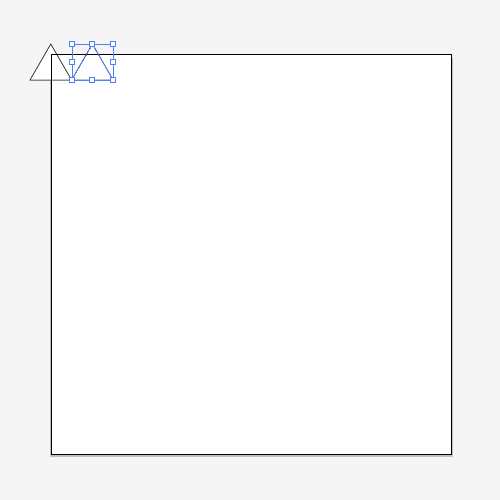
После того, как вы скопируете треугольник, достаточно зажать клавиши Ctrl+D, чтобы повторить это действие. Нажав Ctrl+D несколько раз, вы быстро и легко сделаете ряд из треугольников до конца рабочей области.
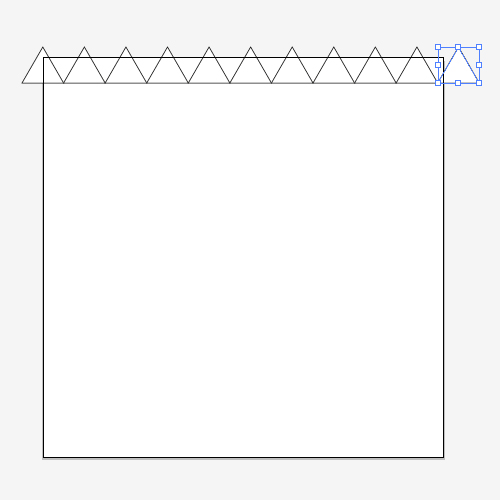
Далее делаем ещё одну копию треугольника, и переворачиваем его вверх ногами. После этого треугольник нужно разместить в пустое пространство между треугольниками, сделанными нами ранее.
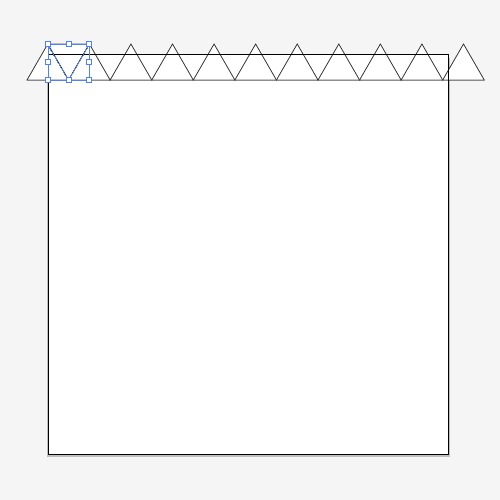
Аналогично с предыдущим примером копируем треугольник вправо и, используя Ctrl+D, продолжаем копирование до конца рабочей области.
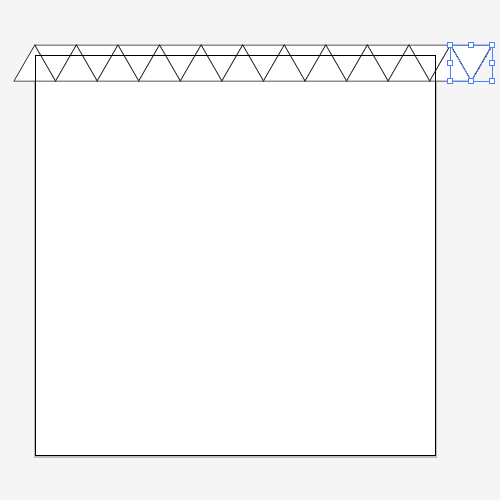
Теперь нужно выделить все треугольники и, перемещая их вниз с зажатой клавишей Alt, сделать копию всего ряда. Перемещать нужно соответственно на расстояние равное высоте треугольника.
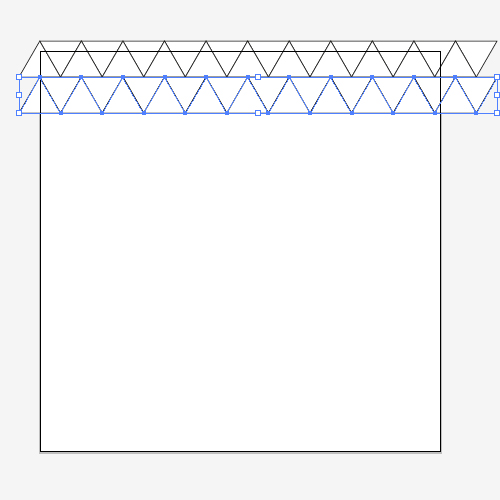
Потом сразу нажмите правую кнопку мыши, чтобы вызвать контекстное меню. Выберите Transform > Reflect. В появившемся окне установите параметры отражения как на картинке ниже и нажмите OK.
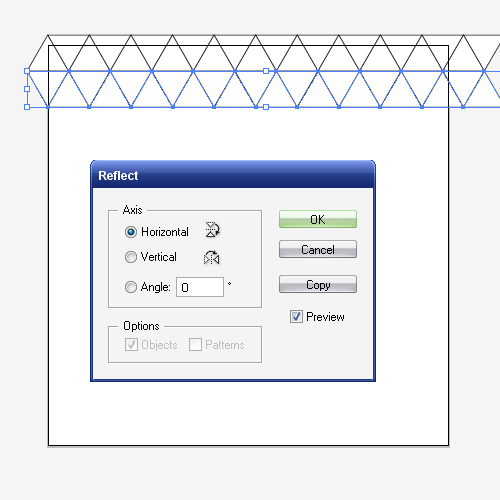
Дальше выделяем оба ряда с треугольниками и копируем их ещё ниже по аналогии с предыдущими примерами.
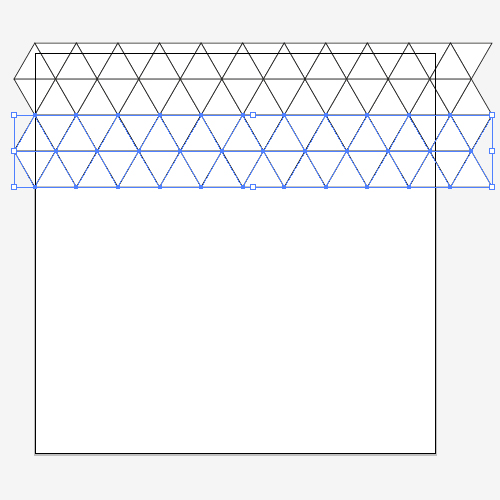
Сделав одну копию можно опять использовать Ctrl+D, чтобы заполнить треугольниками всю рабочую область.
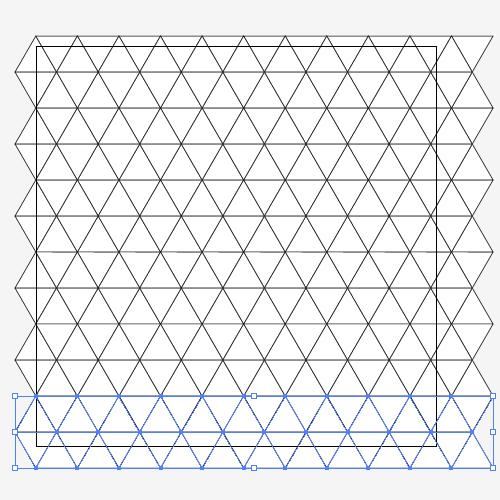
Фон из треугольников полностью построен. Осталось его разукрасить.
Работа с цветом
А теперь пришло время экспериментов! Выделите все треугольники, отключите у них обводку и залейте любым цветом, который вам нравится.
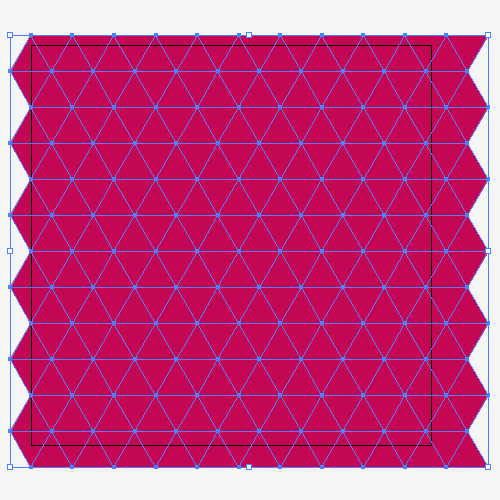
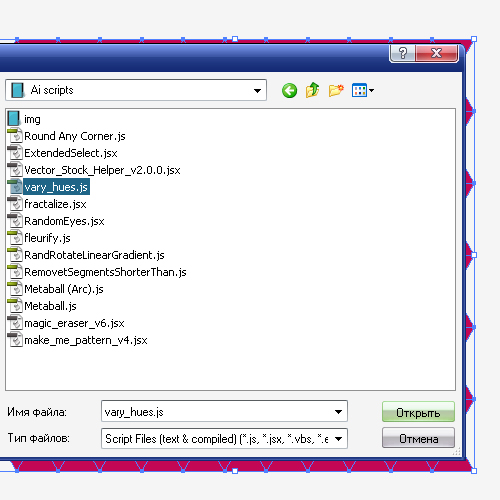
Тут же появится окошко скрипта, где можно установить различные параметры для случайного изменения цвета заливки или обводки и даже прозрачностей.
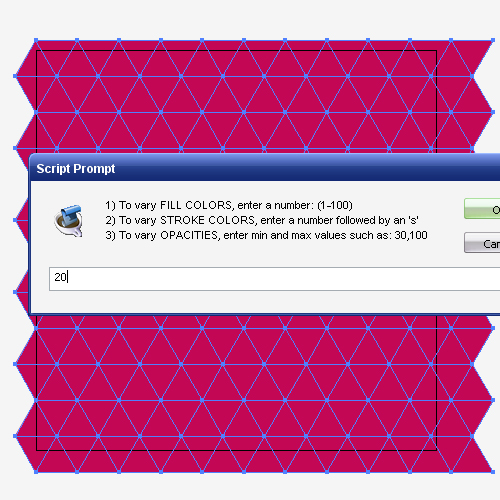
Я установил 20. И вот что получилось в результате.
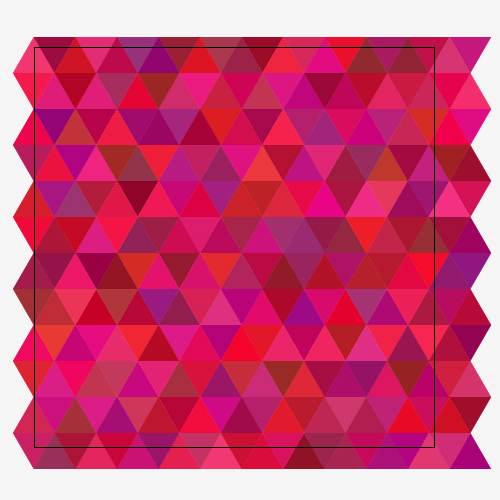
Фон из треугольников готов!
Кадрирование иллюстрации
Осталось всего ничего. Надо убрать все элементы, выступающие за границы рабочей области. Это можно сделать просто скрыв их маской Clipping Mask. Если же вы хотите действительно обрезать все выступающие части, то это можно сделать автоматически с помощью скрипта Magic Eraser.
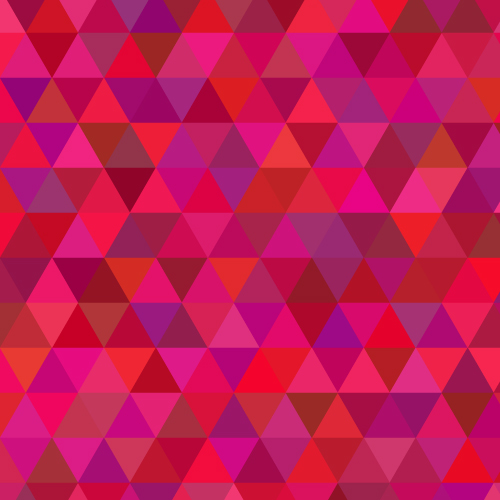
Роман aka dacascas специально для блога Записки микростокового иллюстратора
Экзамен на Shutterstock сдать несложно. Нужно лишь хорошенько подготовиться. А если с первого раза не сдал, то не стоит горевать. Надо заново сдавать! На данный момент к пересдаче допускают всего через пару дней. Количество попыток не ограничено.


Подпишитесь на нашу рассылку, чтобы не пропустить ничего нового:
Полигональная графика – это особый вид графики, которая создается при помощи плоских многоугольников. Многоугольники задаются набором точек, состоят из ломаных линий и называются полигонами. Самый простой вариант – это треугольный полигон. С его помощью чаще всего рисуют полигональные портреты в различных программах. Создание изображения из треугольников называют триангуляцией.
Программы для триангуляции изображений
Подобная технология появилась давно и использовалась при создании первых видеоигр с эффектом 3D. Но сейчас полигональная графика переживает второе рождение и вновь становится популярной у дизайнеров и фотографов. Чаще всего полигоны используются при обработке фотографий. Но так как процесс триангуляции достаточно трудоемкий, были созданы специальные программы для полигональных портретов, ускоряющие обработку изображений. Чаще всего дизайнеры используют для этого два продукта компании Adobe – "Фотошоп" и "Иллюстратор".

Использование полигонов в "Фотошопе"
Рассмотрим один из самых быстрых способов создания полигонального портрета в "Фотошопе" - без использования специальных плагинов. Для начала нужно подготовить фото и обработать его специальными инструментами:
- Открываем программу и создаем новый файл формата А4 с разрешением в 300 пикселей.
- Перетягиваем фотографию и масштабируем ее до размера нового файла, удерживая клавишу Shift, чтобы не исказить пропорции.
- Выбрав на панели инструмент «Прямолинейное лассо», выделяем лицо человека по контуру. Не нужно стремиться сделать все идеально с первого раза, так как на последующих этапах мы будем поправлять контур.
- Используя сочетание клавиш Ctrl+J, дублируем контур на новый слой, а затем отключаем видимость у нижнего.
- Если освещение на фотографии не слишком качественное, для придания изображению объемности увеличиваем контраст, используя инструмент «Кривые».
- Дорисовываем цвета и тени. Сначала копируем слой и отключаем видимость нижнего, а затем выбираем на панели инструмент для осветления, выбираем в окне с диапазоном «Светлые тона» и выставляем значение экспозиции – 10%.
- Настраиваем кисть и обрабатываем лицо модели. Стараемся не проводить инструментом по одному и тому же месту несколько раз – это может вызвать слишком сильное осветление.
- При помощи инструмента «Затемнение» рисуем тени. В настройках выставляем диапазон «Тень», а экспозицию – 10%.
- Корректируем недостатки освещения при помощи инструмента «Штамп».
- Создаем еще одну копию слоя и добавляем цвет при помощи инструмента «Кисть». Выставляем непрозрачность 15% и добавляем несколько желтых пятен со стороны источника света, а синих – со стороны тени.
- Меняем режим наложения слоев на «Мягкий свет» и наносим еще немного цветовых пятен точечно, чтобы придать изображению больше объема.
- Зажимаем клавишу Alt и кликаем на разделительную линию между слоями, чтобы создать обтравочную маску для слоя с цветом.
- Выделяем три слоя, куда добавляли цвет и освещение, и, используя комбинацию клавиш Ctrl+Alt+E, клонируем их содержимое на один слой.
- Выключаем видимость нижних слоев. На всякий случай можно сделать копию слоя, перетащив его вниз с нажатой клавишей Alt.

Как правильно настроить сетку
Теперь приступаем непосредственно к созданию полигонального портрета в «Фотошопе». Сначала настраиваем сетку. Включаем ее видимость при помощи сочетания клавиш Ctrl+H. Выбираем в меню пункт «Редактирование», затем – «Установки» и «Направляющие». В появившемся окне с настройками выбираем стиль сетки – «Точки», расстояние между ними – 10 пикселей, меняем цвет на светло-серый. Теперь включаем привязку к сетке: идем во меню «Просмотр», затем – «Привязка к…» и выбираем пункт «Линии сетки». Теперь при использовании «Прямолинейного лассо» курсор сам будет «прилипать» к сетке, что облегчает создание полигонов.
Создание портрета из полигонов
Начинаем рисовать полигоны – ставим точку, затем еще одну и замыкаем контур, дважды кликнув по третьей точке. Мы создали треугольник. Идем во вкладку «Фильтр», выбираем пункт «Размытие» и ставим значение «Среднее». Теперь для создания полигонального портрета можно использовать специальную комбинацию клавиш, которая применяет последний используемый фильтр – Ctrl+F. Продолжаем обрабатывать все изображение тем же способом, создавая треугольники различных размеров. Стараемся создавать полигоны по форме, повторяя естественные изгибы. Затем поправляем контур и убираем ненужные детали нашего полигонального портрета, выделяя его прямолинейным лассо, и нажимаем Ctrl+Shift+Alt для инверсии обводки. Остается лишь нажать клавишу Del, чтобы удалить лишние детали.

Полигональный портрет в «Иллюстраторе»
«Иллюстратор» и «Фотошоп» созданы для различных целей, потому процесс обработки изображений в них отличается. В начале работы в обоих случаях создаем новый документ и на него перетягиваем изображение. Затем в «Иллюстраторе» нужно заблокировать слой с фотографией, чтобы она не смещалась. Рисовать полигоны будем при помощи инструмента «Отрезок линии». Толщину контура можно изменить, достаточно будет 4 пикселей. Вначале обводим контур объекта, а затем начинаем выделять области с бликами и тенями. Начинать рисовать можно с многоугольников – затем их легко будет разбить на треугольники, соединив вершины линиями. Таким образом создаем сетку из полигонов по всему изображению.

Центрирование перекрестных точек
Важно, чтобы линии сходились в одной точке, а все многоугольники были поделены на треугольники. Для облегчения работы запишем все дальнейшие действия. Выбираем в меню «Окно» пункт «Операция», создаем новую операцию и нажимаем пункт «Записать».
На следующем этапе центруем точки:
- При помощи инструмента «Частичное выделение» выбираем какой-либо перекресток из линий.
- В параметрах выравнивания выбираем «Выровнять по выделенной области».
- Нажимаем на панели кнопки «Горизонтальное выравнивание» и «Вертикальное выравнивание».

Эту операцию нужно повторить на всех местах с ошибками в построении. Для поиска ошибок нажимаем комбинацию клавиш Ctrl+Y и, ориентируясь по сетке, ищем проблемные места. Затем выделяем все изображение и идем в меню «Обработка контуров» и нажимаем пункт «Разделение». Снова заливаем контур, меняя его толщину на 2 пикселя. Последний этап – заливка контура. Для этого используем горячую клавишу для инструмента выделения – Y и букву I для инструмента «Пипетка». И, чередуя эти инструменты, заполняем треугольники цветом. Теперь полигональный портрет готов.
Читайте также:


